http://zetcode.com/gui/pyqt5/eventssignals/
本节,我们探索在应用程序中的事件和信号发生。
Event
所有的GUI应用程序都是事件驱动的。事件主要由应用程序的用户生成,但是也可能由其他条件生成,比如:一个网络连接,一个窗口管理器或者一个定时器。当我们调用应用的exec_()方法时,应用程序进入了主循环。主循环获取事件并将它们发送到对象。
在事件模型中,有三个参与者:
- 事件源
- 事件对象
- 事件目标
事件源是状态更改的对象,它产生事件。
事件对象(event)封装事件源中的状态更改。
事件目标是想要被通知的对象。
事件源对象将处理事件的任务委派给事件目标。
PyQt5有一个独特的信号和槽机制来处理事件。 信号和槽用于对象之间的通信。 当特定事件发生时发出信号。A slot can be any Python callable。当和槽连接的信号被发出时,槽会被调用。
Signals&slots
下面这个例子演示了PyQt5中的信号和槽的使用。
#!/usr/bin/python3
# -*- coding: utf-8 -*-
"""
ZetCode PyQt5 tutorial
In this example, we connect a signal
of a QSlider to a slot of a QLCDNumber.
author: Jan Bodnar
website: zetcode.com
last edited: January 2015
"""
import sys
from PyQt5.QtCore import Qt
from PyQt5.QtWidgets import (QWidget, QLCDNumber, QSlider,
QVBoxLayout, QApplication)
class Example(QWidget):
def __init__(self):
super().__init__()
self.initUI()
def initUI(self):
lcd = QLCDNumber(self)
sld = QSlider(Qt.Horizontal, self)
vbox = QVBoxLayout()
vbox.addWidget(lcd)
vbox.addWidget(sld)
self.setLayout(vbox)
sld.valueChanged.connect(lcd.display)
self.setGeometry(300, 300, 250, 150)
self.setWindowTitle('Signal & slot')
self.show()
if __name__ == '__main__':
app = QApplication(sys.argv)
ex = Example()
sys.exit(app.exec_())在我们的示例中,我们显示一个QtGui.QLCDNumber和一个QtGui.QSlider。 我们通过拖动滑块旋钮来更改lcd number。
sld.valueChanged.connect(lcd.display)
这里我们将滑块的valueChanged信号连接到lcd数字的显示槽。
Reimplementing event handler
PyQt5中的事件通常通过重新实现事件处理程序来处理。
#!/usr/bin/python3
# -*- coding: utf-8 -*-
"""
ZetCode PyQt5 tutorial
In this example, we reimplement an
event handler.
author: Jan Bodnar
website: zetcode.com
last edited: January 2015
"""
import sys
from PyQt5.QtCore import Qt
from PyQt5.QtWidgets import QWidget, QApplication
class Example(QWidget):
def __init__(self):
super().__init__()
self.initUI()
def initUI(self):
self.setGeometry(300, 300, 250, 150)
self.setWindowTitle('Event handler')
self.show()
def keyPressEvent(self, e):
if e.key() == Qt.Key_Escape:
self.close()
if __name__ == '__main__':
app = QApplication(sys.argv)
ex = Example()
sys.exit(app.exec_())在上述例子中,我们重新声明了
keyPressEvent()事件处理函数
def keyPressEvent(self, e):
if e.key() == Qt.Key_Escape:
self.close()
Event Sender
有时,需要方便知道哪个部件是信号的发送者。为此,PyQt5有sender()方法。
#!/usr/bin/python3
# -*- coding: utf-8 -*-
"""
ZetCode PyQt5 tutorial
In this example, we determine the event sender
object.
author: Jan Bodnar
website: zetcode.com
last edited: January 2015
"""
import sys
from PyQt5.QtWidgets import QMainWindow, QPushButton, QApplication
class Example(QMainWindow):
def __init__(self):
super().__init__()
self.initUI()
def initUI(self):
btn1 = QPushButton("Button 1", self)
btn1.move(30, 50)
btn2 = QPushButton("Button 2", self)
btn2.move(150, 50)
btn1.clicked.connect(self.buttonClicked)
btn2.clicked.connect(self.buttonClicked)
self.statusBar()
self.setGeometry(300, 300, 290, 150)
self.setWindowTitle('Event sender')
self.show()
def buttonClicked(self):
sender = self.sender()
self.statusBar().showMessage(sender.text() + ' was pressed')
if __name__ == '__main__':
app = QApplication(sys.argv)
ex = Example()
sys.exit(app.exec_())
btn1.clicked.connect(self.buttonClicked)
btn2.clicked.connect(self.buttonClicked)
def buttonClicked(self):
sender = self.sender()
self.statusBar().showMessage(sender.text() + ' was pressed')
Emitting signals
所有从QObject创建的对象都可以发出信号。 在下面的例子中,我们将看到如何发射自定义信号。
#!/usr/bin/python3
# -*- coding: utf-8 -*-
"""
ZetCode PyQt5 tutorial
In this example, we show how to emit a
signal.
author: Jan Bodnar
website: zetcode.com
last edited: January 2015
"""
import sys
from PyQt5.QtCore import pyqtSignal, QObject
from PyQt5.QtWidgets import QMainWindow, QApplication
class Communicate(QObject):
closeApp = pyqtSignal()
class Example(QMainWindow):
def __init__(self):
super().__init__()
self.initUI()
def initUI(self):
self.c = Communicate()
self.c.closeApp.connect(self.close)
self.setGeometry(300, 300, 290, 150)
self.setWindowTitle('Emit signal')
self.show()
def mousePressEvent(self, event):
self.c.closeApp.emit()
if __name__ == '__main__':
app = QApplication(sys.argv)
ex = Example()
sys.exit(app.exec_())
class Communicate(QObject):
closeApp = pyqtSignal()
self.c = Communicate()
self.c.closeApp.connect(self.close)
def mousePressEvent(self, event):
self.c.closeApp.emit()
本节,我们介绍了信号、槽机制。








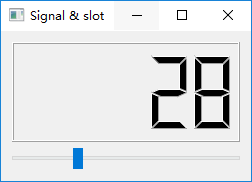
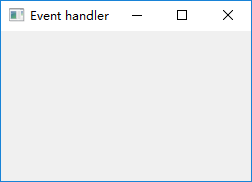
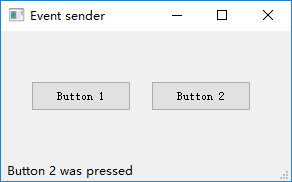
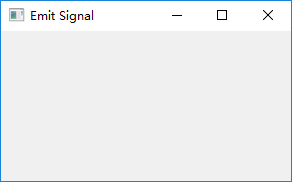














 250
250











 被折叠的 条评论
为什么被折叠?
被折叠的 条评论
为什么被折叠?








